Una parte de la configuración de la implementación de VMware Integrated OpenStack consiste en configurar la autenticación. También se puede modificar esta configuración después de la instalación.
Requisitos previos
Compruebe que la nueva configuración de LDAP sea válida.
Procedimiento
- En vCenter, seleccione Inicio > VMware Integrated OpenStack > Administrar.
- Haga clic en la pestaña Configuración.
- Haga clic en Configurar el origen de identidad.
El panel mostrará la configuración actual.
- Establezca el origen de identidad de VMware Integrated OpenStack.
Opción Descripción Usuario administrativo de OpenStack Especifique el nombre del usuario administrativo de OpenStack. Este es el nombre del usuario administrativo predeterminado para iniciar sesión en el panel de control de VMware Integrated OpenStack. Contraseña de administrador de OpenStack Especifique la contraseña del usuario administrativo de OpenStack. Esta es la contraseña del usuario administrativo predeterminado para iniciar sesión en el panel de control de VMware Integrated OpenStack. Confirmar contraseña Vuelva a introducir la contraseña para confirmarla. - Si va a utilizar LDAP con la implementación de VMware Integrated OpenStack, haga clic en el signo más (+) para configurar el origen de LDAP.
Se mostrará el cuadro de diálogo Agregar origen de identidad.
Opción Descripción Nombre de dominio Especifique el nombre de dominio completo de Active Directory; por ejemplo, vmware.com. Usuario de enlace Proporcione el nombre de usuario para el enlace con Active Directory para las solicitudes de LDAP. Contraseña de enlace Proporcione una contraseña con la cual el cliente LDAP pueda acceder al servidor LDAP. Controladores de dominio (Opcional) VMware Integrated OpenStack selecciona de forma automática los controladores de dominio de Active Directory existentes. No obstante, es posible definir una lista con los controladores de dominio específicos que se desean usar. Para ello, seleccione el botón de opción Controladores de dominio y escriba la dirección IP de uno o varios controladores de dominio, cada una separada por comas. Sitio (Opcional) Si lo desea, puede restringir la búsqueda de LDAP a un sitio de implementación específico dentro de la organización; por ejemplo, ventas.vmware.com. Para ello, seleccione el botón de opción Sitio y escriba el nombre de dominio del sitio para buscarlo. DN de árbol de usuario (Opcional) Introduzca la base de búsqueda para los usuarios, por ejemplo, DC=vmware, DC=com. El valor predeterminado es la parte superior del árbol de usuarios en la mayoría de las implementaciones de Active Directory. Filtro de usuario (Opcional) Introduzca un filtro de búsqueda de LDAP para los usuarios. Importante: Si utiliza VMware Integrated OpenStack 3.0 o versiones anteriores, y el directorio contiene más de 1.000 objetos (usuarios y grupos), debe aplicar un filtro para garantizar que se devuelvan menos de 1.000 objetos. Para obtener ejemplos de filtros, consulte https://msdn.microsoft.com/en-us/library/aa746475(v=vs.85).aspx.Configuración avanzada Si desea especificar la configuración avanzada de LDAP, active la casilla Configuración avanzada. Al activar la casilla Configuración avanzada, se mostrarán campos adicionales de configuración de LDAP.Nota: Póngase en contacto con el administrador de LDAP para obtener los valores correctos de la configuración avanzada de LDAP, o bien utilice herramientas como ldapsearch o Apache Directory Studio para ubicar la configuración.Opción Descripción Cifrado En el menú desplegable, seleccione Ninguno, SSL o StartTLS. Nombre del host Introduzca el nombre del host para el servidor LDAP. Puerto Introduzca el número de puerto para el usuario en el servidor LDAP. Atributo objectclass para usuario (Opcional) Introduzca una clase de objeto LDAP para los usuarios. Atributo de ID de usuario (Opcional) Introduzca el atributo de LDAP asignado al identificador de usuario. Tenga en cuenta que este valor no puede ser un atributo de valor múltiple. Atributo de nombre de usuario (Opcional) Introduzca el atributo de LDAP asignado al nombre de usuario. Atributo de correo de usuario (Opcional) Introduzca el atributo de LDAP asignado al correo electrónico de usuario. Atributo de contraseña de usuario (Opcional) Introduzca el atributo de LDAP asignado a la contraseña. Atributo objectclass para grupo (Opcional) Introduzca una clase de objeto LDAP para los grupos. Atributo de ID de grupo (Opcional) Introduzca el atributo de LDAP asignado al identificador de grupo. Atributo de nombre de grupo (Opcional) Introduzca el atributo de LDAP asignado al nombre de grupo. Atributo de miembro de grupo (Opcional) Introduzca el atributo de LDAP asignado al nombre de miembro de grupo. Atributo de descripción de grupo (Opcional) Introduzca el atributo de LDAP asignado a la descripción de grupo. Figura 1. Cuadro de diálogo Agregar origen de identidad 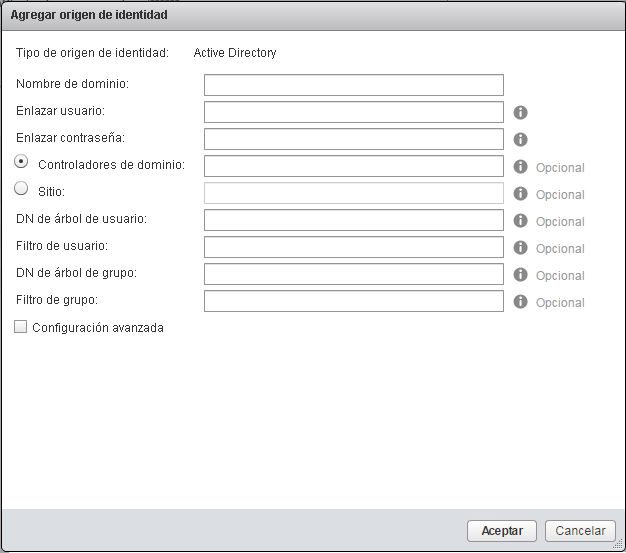
Figura 2. Configuración avanzada de LDAP 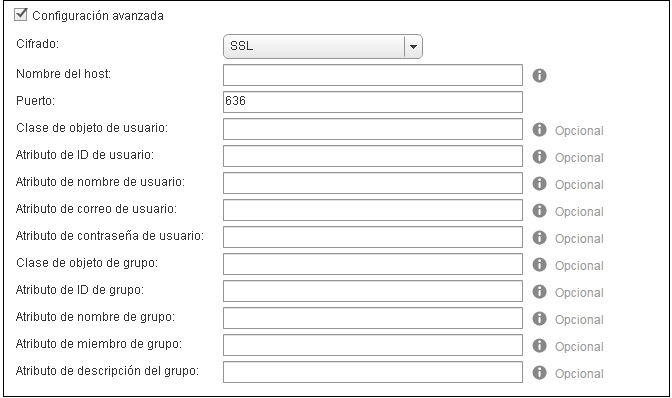
- Haga clic en Guardar.
Qué hacer a continuación
Para completar la configuración de LDAP, se debe modificar manualmente la configuración predeterminada del dominio de OpenStack. Consulte Modificar la configuración predeterminada del dominio.